作为一个站长,你是不是对爬虫不胜其烦?爬虫天天来爬,速度又快,频率又高,服务器的大量资源被白白浪费。
看这篇文章的你有福了,我们今天一起来报复一下爬虫,直接把爬虫的服务器给干死机。
本文有一个前提:你已经知道某个请求是爬虫发来的了,你不满足于单单屏蔽对方,而是想搞死对方。
很多人的爬虫是使用Requests来写的,如果你阅读过Requests的文档,那么你可能在文档中的Binary Response Content[1]这一小节,看到这样一句话:
The gzip and deflate transfer-encodings are automatically decoded for you.
(Request)会自动为你把gzip和deflate转码后的数据进行解码
网站服务器可能会使用gzip压缩一些大资源,这些资源在网络上传输的时候,是压缩后的二进制格式。客户端收到返回以后,如果发现返回的Headers里面有一个字段叫做Content-Encoding,其中的值包含gzip,那么客户端就会先使用gzip对数据进行解压,解压完成以后再把它呈现到客户端上面。浏览器自动就会做这个事情,用户是感知不到这个事情发生的。而requests、Scrapy这种网络请求库或者爬虫框架,也会帮你做这个事情,因此你不需要手动对网站返回的数据解压缩。
这个功能原本是一个方便开发者的功能,但我们可以利用这个功能来做报复爬虫的事情。
我们首先写一个客户端,来测试一下返回gzip压缩数据的方法。
我首先在硬盘上创建一个文本文件text.txt,里面有两行内容,如下图所示:

然后,我是用gzip命令把它压缩成一个.gz文件:
cat text.txt | gzip > data.gz
接下来,我们使用FastAPI写一个HTTP服务器server.py:
from fastapi import FastAPI, Response
from fastapi.responses import FileResponse
app = FastAPI()
@app.get('/')
def index():
resp = FileResponse('data.gz')
return resp
然后使用命令uvicorn server:app启动这个服务。
接下来,我们使用requests来请求这个接口,会发现返回的数据是乱码,如下图所示:

返回的数据是乱码,这是因为服务器没有告诉客户端,这个数据是gzip压缩的,因此客户端只有原样展示。由于压缩后的数据是二进制内容,强行转成字符串就会变成乱码。
现在,我们稍微修改一下server.py的代码,通过Headers告诉客户端,这个数据是经过gzip压缩的:
from fastapi import FastAPI, Response
from fastapi.responses import FileResponse
app = FastAPI()
@app.get('/')
def index():
resp = FileResponse('data.gz')
resp.headers['Content-Encoding'] = 'gzip' # 说明这是gzip压缩的数据
return resp
修改以后,重新启动服务器,再次使用requests请求,发现已经可以正常显示数据了:

这个功能已经展示完了,那么我们怎么利用它呢?这就不得不提到压缩文件的原理了。
文件之所以能压缩,是因为里面有大量重复的元素,这些元素可以通过一种更简单的方式来表示。压缩的算法有很多种,其中最常见的一种方式,我们用一个例子来解释。假设有一个字符串,它长成下面这样:
1111111111111111
1111111111111111
1111111111111111
1111111111111111
1111111111111111
1111111111111111
1111111111111111
1111111111111111
1111111111111111
1111111111111111
1111111111111111
1111111111111111
我们可以用5个字符来表示:192个1。这就相当于把192个字符压缩成了5个字符,压缩率高达97.4%。
如果我们可以把一个1GB的文件压缩成1MB,那么对服务器来说,仅仅是返回了1MB的二进制数据,不会造成任何影响。但是对客户端或者爬虫来说,它拿到这个1MB的数据以后,就会在内存中把它还原成1GB的内容。这样一瞬间爬虫占用的内存就增大了1GB。如果我们再进一步增大这个原始数据,那么很容易就可以把爬虫所在的服务器内存全部沾满,轻者服务器直接杀死爬虫进程,重则爬虫服务器直接死机。
你别以为这个压缩比听起来很夸张,其实我们使用很简单的一行命令就可以生成这样的压缩文件。
如果你用的是Linux,那么请执行命令:
dd if=/dev/zero bs=1M count=1000 | gzip > boom.gz
如果你的电脑是macOS,那么请执行命令:
dd if=/dev/zero bs=1048576 count=1000 | gzip > boom.gz
执行过程如下图所示:

生成的这个boom.gz文件只有995KB。但是如果我们使用gzip -d boom.gz对这个文件解压缩,就会发现生成了一个1GB的boom文件,如下图所示:

只要大家把命令里面的count=1000改成一个更大的数字,就能得到更大的文件。
我现在把count改成10,给大家做一个演示(不敢用1GB的数据来做测试,害怕我的Jupyter崩溃)。生成的boom.gz文件只有10KB:

服务器返回一个10KB的二进制数据,没有任何问题。
现在我们用requests去请求这个接口,然后查看一下resp这个对象占用的内存大小:
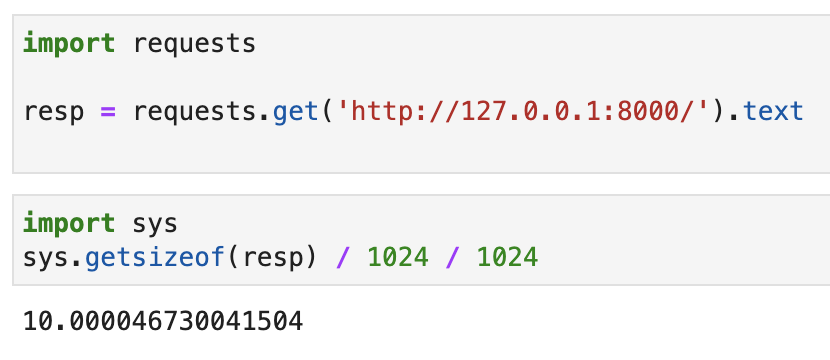
可以看到,由于requests自动会对返回的数据解压缩,因此最终获得的resp对象竟然有10MB这么大。
如果大家想使用这个方法,一定要先确定这个请求是爬虫发的,再使用。否则被你干死的不是爬虫而是真实用户就麻烦了。
学习资源推荐
除了上述分享,学好 Python 不论是就业还是做副业赚钱都不错,但要学会 Python 还是要有一个学习规划。最后大家分享一份全套的 Python 学习资料,给那些想学习 Python 的小伙伴们一点帮助!
包括:Python激活码+安装包、Python web开发,Python爬虫,Python数据分析,人工智能、自动化办公等学习教程。带你从零基础系统性的学好Python!
👉Python所有方向的学习路线👈
Python所有方向路线就是把Python常用的技术点做整理,形成各个领域的知识点汇总,它的用处就在于,你可以按照上面的知识点去找对应的学习资源,保证自己学得较为全面。(全套教程文末领取)

👉Python学习视频600合集👈
观看零基础学习视频,看视频学习是最快捷也是最有效果的方式,跟着视频中老师的思路,从基础到深入,还是很容易入门的。

温馨提示:篇幅有限,已打包文件夹,获取方式在:文末
👉Python70个实战练手案例&源码👈
光学理论是没用的,要学会跟着一起敲,要动手实操,才能将自己的所学运用到实际当中去,这时候可以搞点实战案例来学习。

👉Python大厂面试资料👈
我们学习Python必然是为了找到高薪的工作,下面这些面试题是来自阿里、腾讯、字节等一线互联网大厂最新的面试资料,并且有阿里大佬给出了权威的解答,刷完这一套面试资料相信大家都能找到满意的工作。


👉Python副业兼职路线&方法👈
学好 Python 不论是就业还是做副业赚钱都不错,但要学会兼职接单还是要有一个学习规划。

👉 这份完整版的Python全套学习资料已经上传,朋友们如果需要可以V扫描下方二维码联系领取
【保证100%免费】





















 7969
7969











 被折叠的 条评论
为什么被折叠?
被折叠的 条评论
为什么被折叠?








